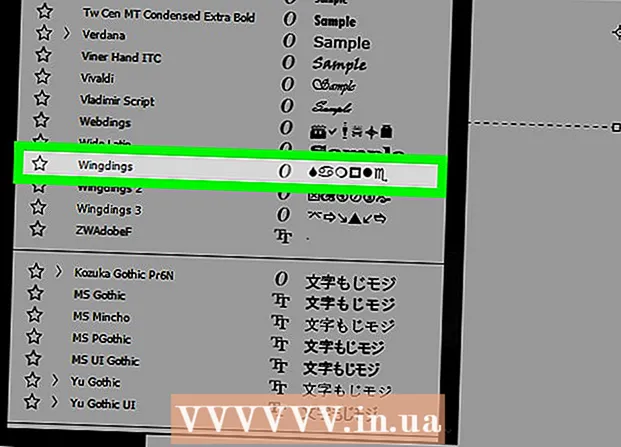Συγγραφέας:
Peter Berry
Ημερομηνία Δημιουργίας:
17 Ιούλιος 2021
Ημερομηνία Ενημέρωσης:
23 Ιούνιος 2024
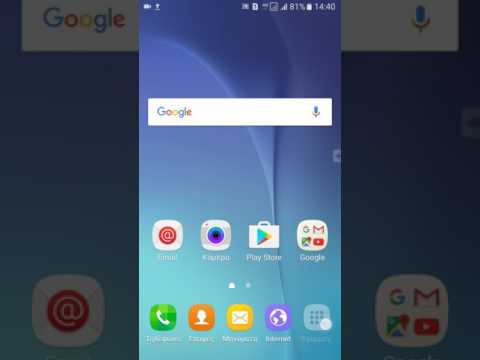
Περιεχόμενο
Για να διασφαλίσετε την ασφάλεια των δεδομένων στο τηλέφωνό σας, θα πρέπει να δημιουργείτε αντίγραφα ασφαλείας στο Google Cloud - υπηρεσία αποθήκευσης αρχείων στο διαδίκτυο Android - κάθε λίγες εβδομάδες. Μεταβείτε στις "Ρυθμίσεις" για να δημιουργήσετε αντίγραφα ασφαλείας των επαφών του τηλεφώνου Android, των δεδομένων ημερολογίου, των εφαρμογών, του chrome, των εγγράφων και του περιεχομένου Drive σε διακομιστές Google, καθώς και εικόνες και βίντεο που μπορείτε να αντιγράψετε. αποθήκευση από την εφαρμογή "Φωτογραφίες Google".
Βήματα
Μέθοδος 1 από 2: Δημιουργία αντιγράφων ασφαλείας τυπικών δεδομένων
Κάντε κλικ στην εφαρμογή "Ρυθμίσεις" για να ανοίξετε τις Ρυθμίσεις. Η εφαρμογή έχει ένα εικονίδιο με το γρανάζι.

Κάντε κύλιση μέχρι να δείτε την επιλογή "Δημιουργία αντιγράφων ασφαλείας και επαναφορά" και, στη συνέχεια, πατήστε. Μπορείτε να ενεργοποιήσετε το αντίγραφο ασφαλείας του Google Cloud από αυτό το μενού.
Εισαγάγετε το PIN σας όταν σας ζητηθεί. Αυτός είναι ο κωδικός PIN / κωδικός που χρησιμοποιείτε για να ξεκλειδώσετε το τηλέφωνό σας.
Σύρετε για να ενεργοποιήσετε τις επιλογές "Δημιουργία αντιγράφων ασφαλείας των δεδομένων μου" και "Αυτόματη επαναφορά". Ο αντίστοιχος διακόπτης θα γίνει πράσινος, υποδεικνύοντας ότι έχει ενεργοποιηθεί η δημιουργία αντιγράφων ασφαλείας και η αυτόματη επαναφορά.

Κάντε κλικ στην επιλογή "Εφεδρικός λογαριασμός".
Πατήστε στο όνομα του λογαριασμού σας Google. Αυτός είναι ο κύριος λογαριασμός Google που χρησιμοποιείτε στο τηλέφωνό σας.
Επιστρέψτε στο κύριο μενού Ρυθμίσεις.
Κάντε κύλιση προς τα κάτω για να βρείτε την επιλογή "Λογαριασμοί" και, στη συνέχεια, πατήστε. Πρέπει να επιλέξετε τον συγκεκριμένο λογαριασμό στον οποίο θέλετε να δημιουργήσετε αντίγραφα ασφαλείας του τηλεφώνου σας.
Κάντε κλικ στην επιλογή "Google" στους λογαριασμούς και μετά επιλέξτε τον λογαριασμό σας στο Gmail.
Ενεργοποιήστε / απενεργοποιήστε τα κουμπιά για να προσαρμόσετε το περιεχόμενο που θέλετε να δημιουργήσετε αντίγραφα ασφαλείας. Ο διακόπτης θα γίνει πράσινος, υποδεικνύοντας ότι το αντίστοιχο περιεχόμενο μπορεί να δημιουργηθεί αντίγραφα ασφαλείας. Εάν δεν είστε βέβαιοι για τη θέση όλων των δεδομένων, δημιουργήστε αντίγραφα ασφαλείας όλων αυτών των επιλογών.
- Οι τυπικές επιλογές δεδομένων είναι:
- Δεδομένα εφαρμογής
- Ημερολόγιο
- Χρώμιο
- Επαφές
- Έγγραφα
- Οδηγώ
Κλείστε την εφαρμογή Ρυθμίσεις. Ολοκληρώστε λοιπόν τη διαδικασία δημιουργίας αντιγράφων ασφαλείας. διαφήμιση
Μέθοδος 2 από 2: Δημιουργία αντιγράφων ασφαλείας φωτογραφιών και βίντεο
Ανοίξτε την εφαρμογή "Φωτογραφίες Google". Αυτή η εφαρμογή είναι διαθέσιμη σε όλα τα τηλέφωνα Android.
Βρείτε και πατήστε το εικονίδιο των τριών οριζόντιων γραμμών στην επάνω αριστερή γωνία της οθόνης.
Συνδεθείτε με τη διεύθυνση ηλεκτρονικού ταχυδρομείου και τον κωδικό πρόσβασής σας Google. Αυτά είναι αναγνωριστικά που χρησιμοποιείτε για τον λογαριασμό σας Google στο τηλέφωνό σας.
Επιστρέψτε στην κύρια οθόνη του Google Photos.
Κάντε κλικ στην επιλογή "Ρυθμίσεις" και, στη συνέχεια, επιλέξτε "Δημιουργία αντιγράφων ασφαλείας και συγχρονισμός".
Σύρετε για να ενεργοποιήσετε την επιλογή "Δημιουργία αντιγράφων ασφαλείας" στο επάνω μέρος της οθόνης. Ο διακόπτης βρίσκεται δίπλα στη λέξη "Ενεργό" ακριβώς κάτω από την επικεφαλίδα "Δημιουργία αντιγράφων ασφαλείας".
Κάντε κλικ στην επιλογή "Δημιουργία αντιγράφων ασφαλείας όλων" για να δημιουργήσετε αντίγραφα ασφαλείας των φωτογραφιών και των βίντεό σας στο σύννεφο Google Photos. Μπορείτε επίσης να ενεργοποιήσετε την επιλογή "Περιαγωγή" για δημιουργία αντιγράφων ασφαλείας φωτογραφιών όταν χρησιμοποιείτε δεδομένα κινητής τηλεφωνίας (όχι Wi-Fi).
Ελέγξτε τη διαδικασία δημιουργίας αντιγράφων ασφαλείας προβάλλοντας περιεχόμενο στις Φωτογραφίες Google. Τώρα έχουν δημιουργηθεί αντίγραφα ασφαλείας όλων των φωτογραφιών στο τηλέφωνό σας! διαφήμιση
Συμβουλή
- Το SMS δεν αποτελεί μέρος των προεπιλεγμένων διαδικασιών δημιουργίας αντιγράφων ασφαλείας που παρατίθενται στη λίστα, οπότε αν θέλετε να δημιουργήσετε αντίγραφα ασφαλείας για μηνύματα κειμένου, πρέπει να κατεβάσετε μια ειδική εφαρμογή. Οι "Εφεδρικές αποστολές SMS +" και "Δημιουργία αντιγράφων ασφαλείας και επαναφορά SMS" είναι και οι δύο συνιστώμενες (και δωρεάν) εφαρμογές στο κατάστημα εφαρμογών Google Play που χρησιμοποιούνται για δημιουργία αντιγράφων ασφαλείας μηνυμάτων.
Προειδοποίηση
- Συνιστάται να δημιουργείτε αντίγραφα ασφαλείας του τηλεφώνου σας Android περιοδικά, ώστε να μην χάνετε όλα τα δεδομένα σας εάν σταματήσει να λειτουργεί.